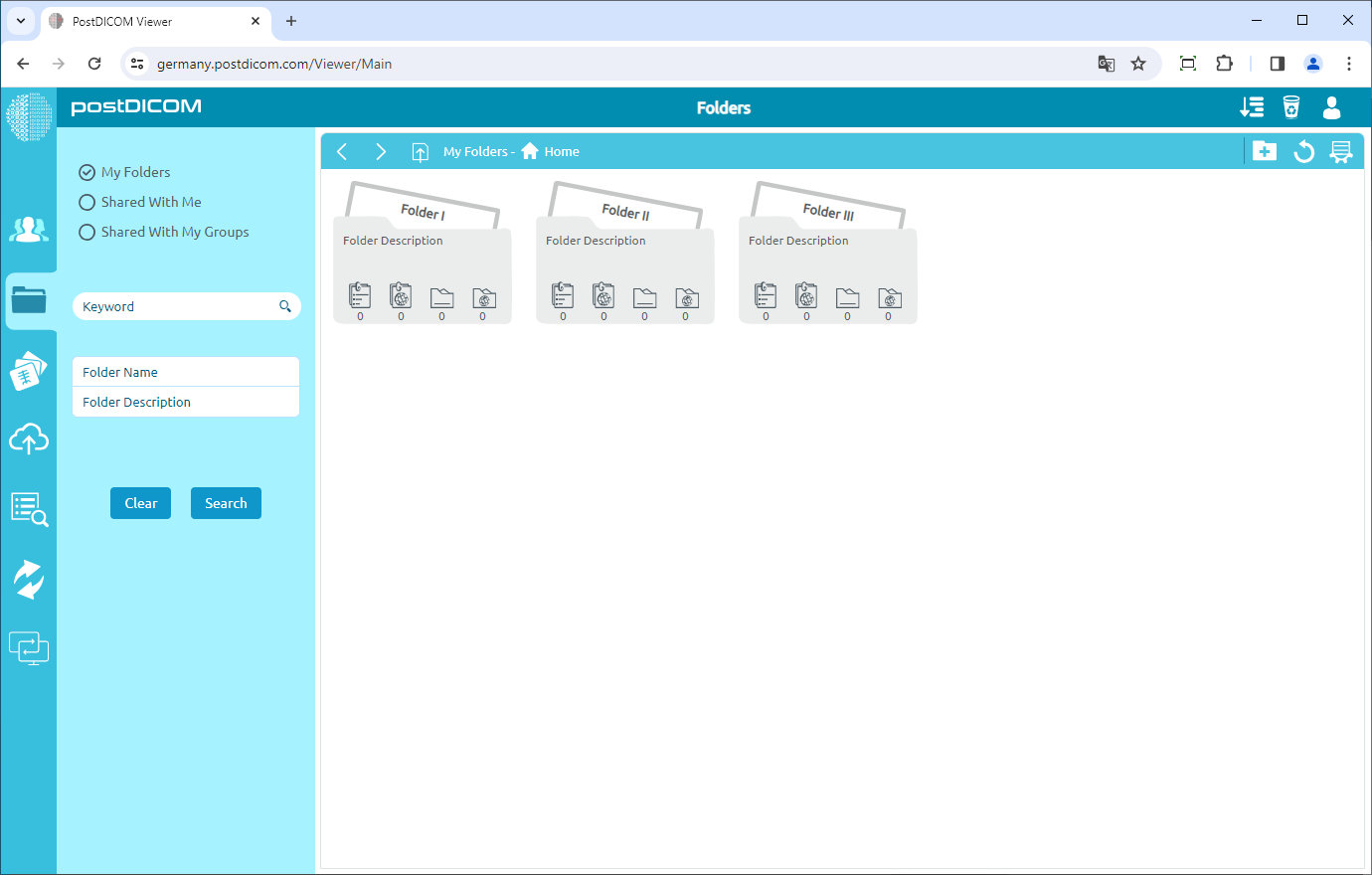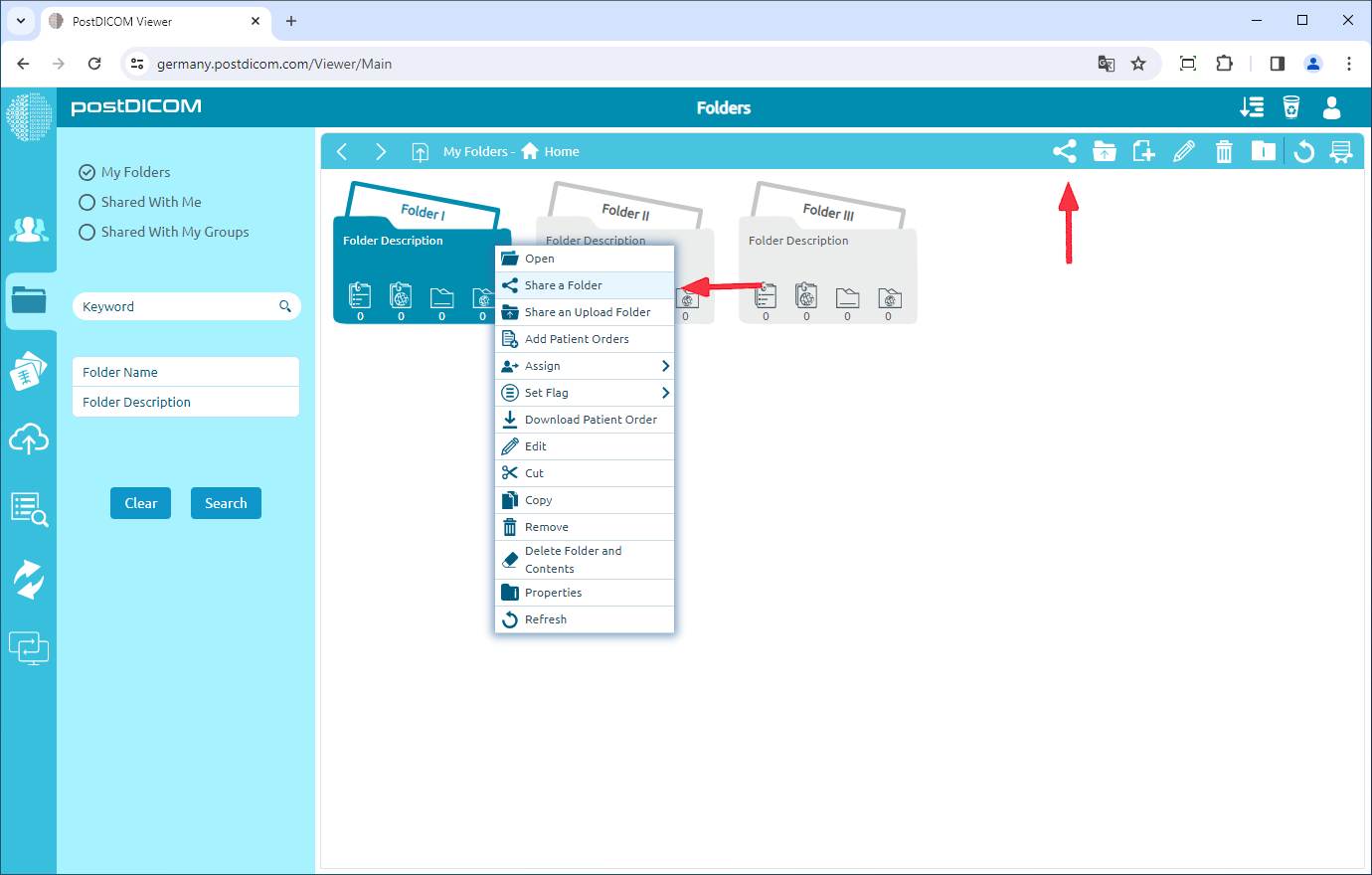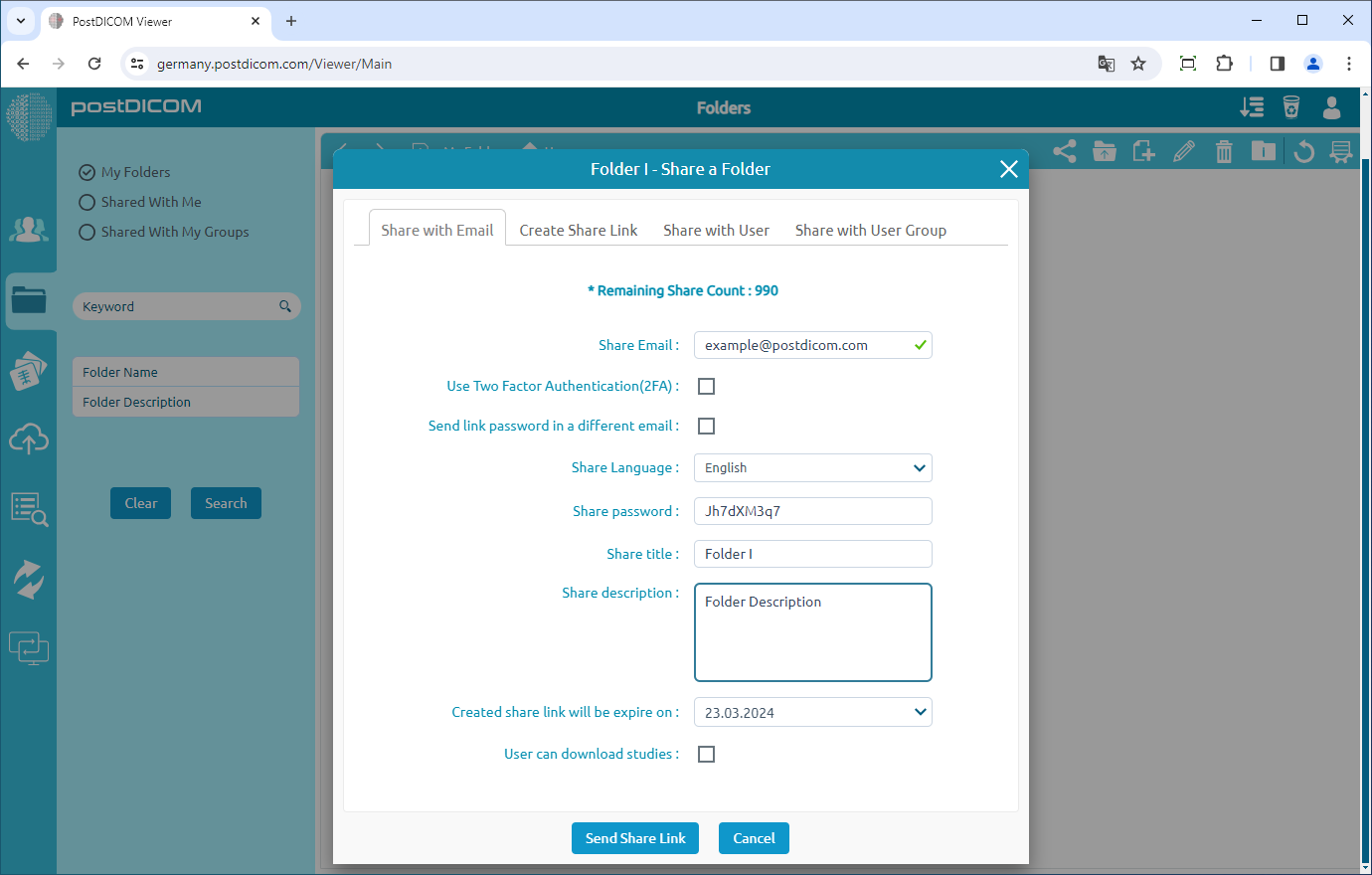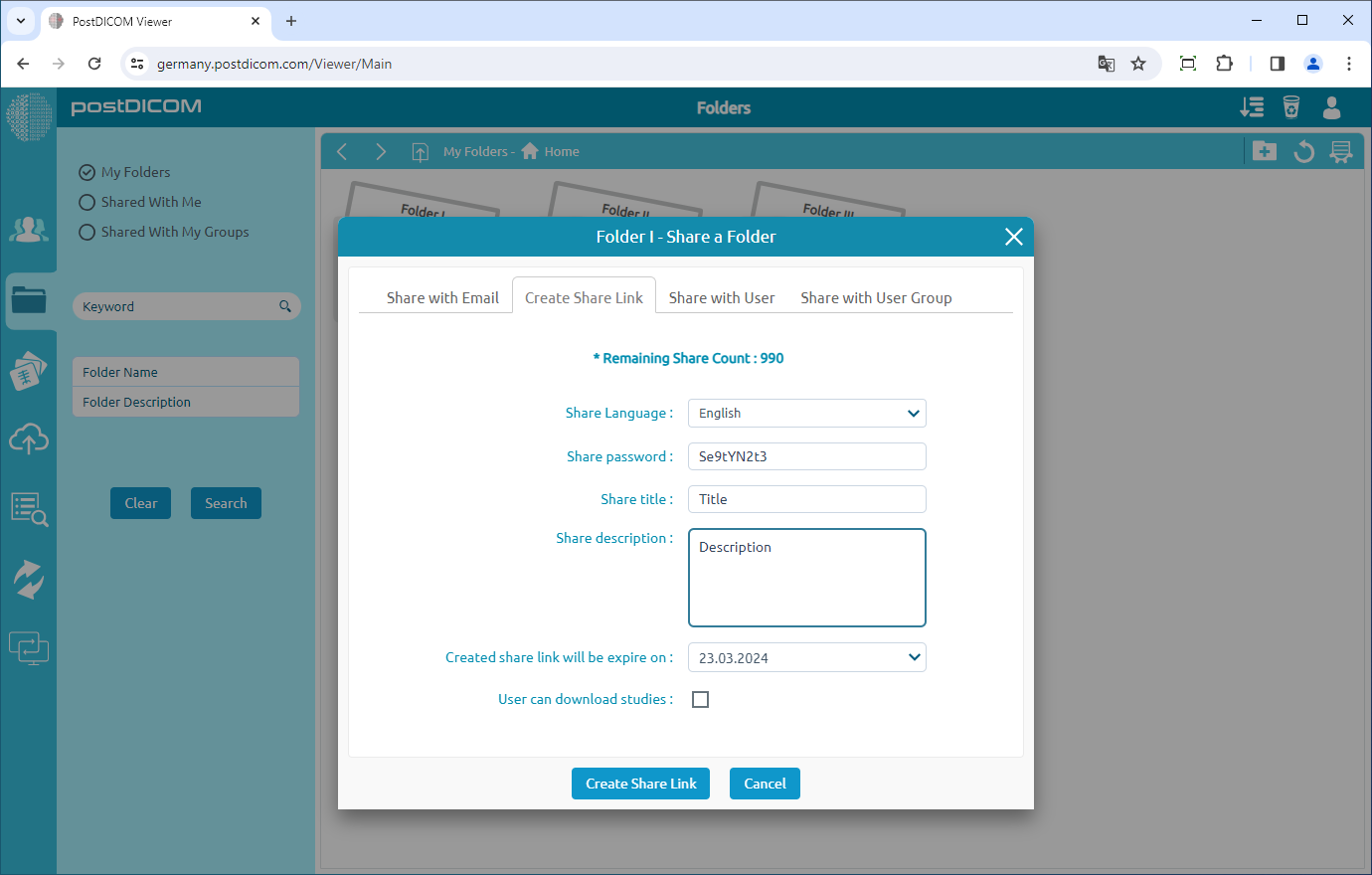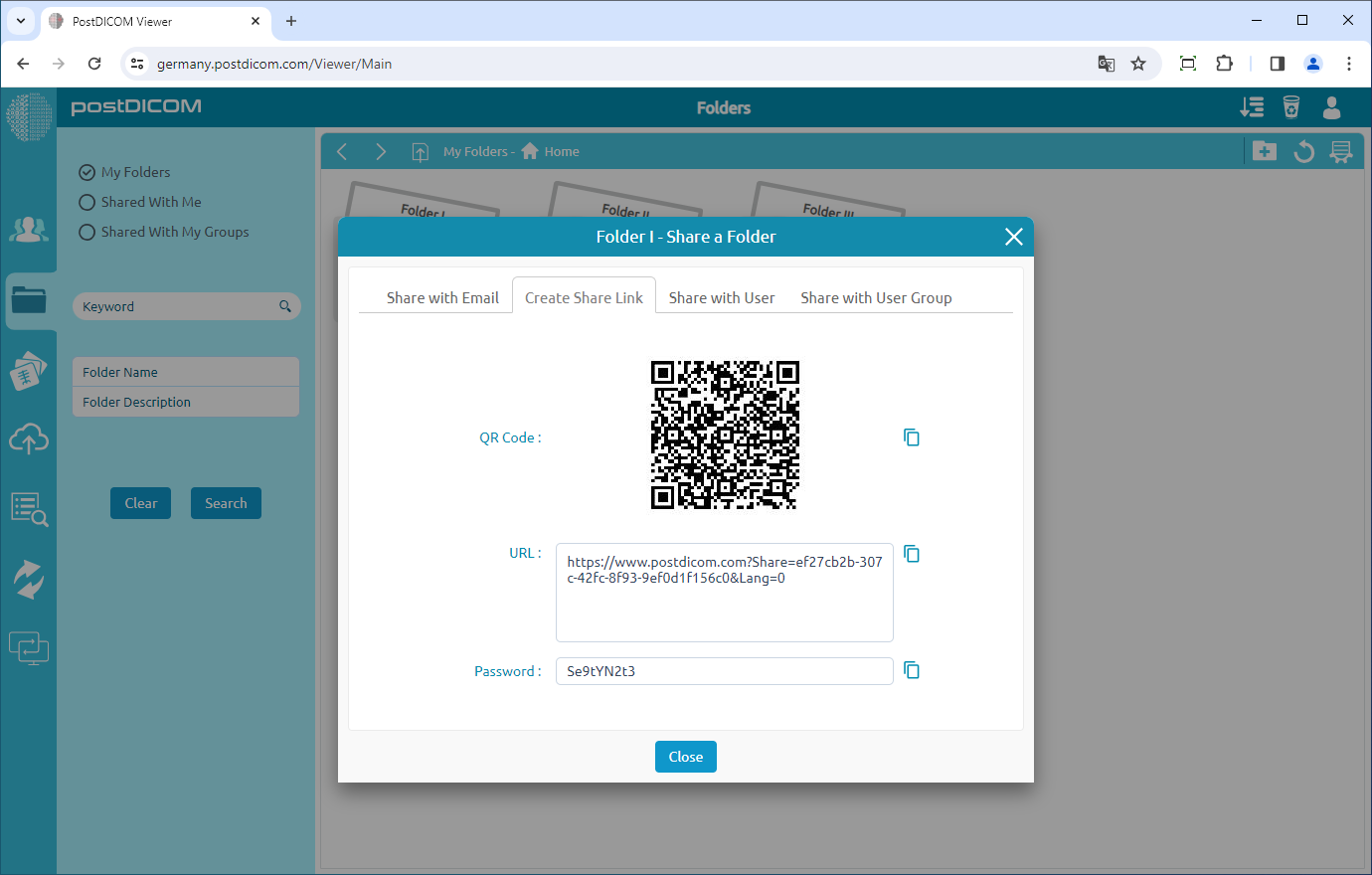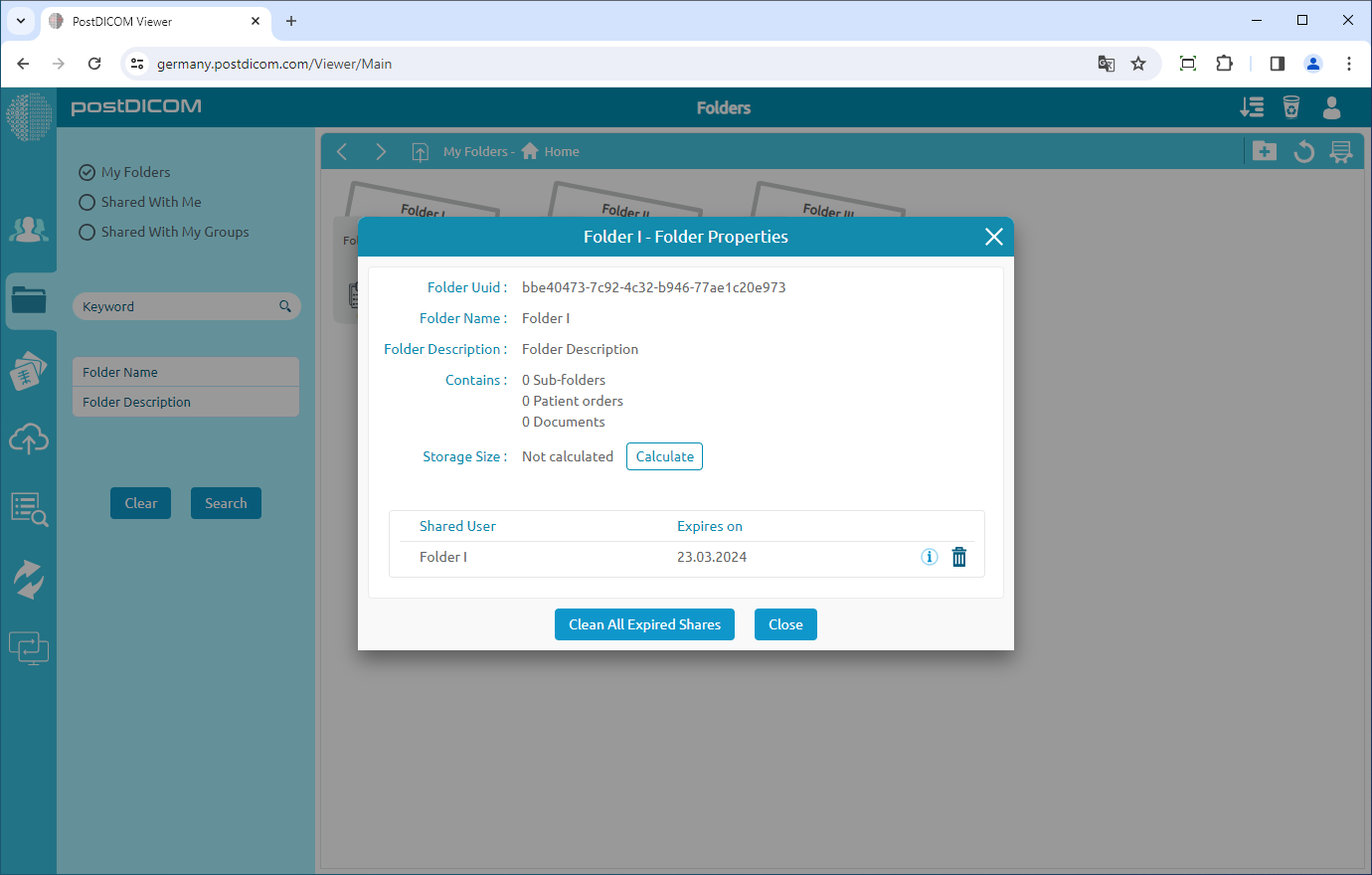Kansiot ja niiden sisältö näkyvät kolmesta eri paikasta. Ensimmäinen on päänäytön ”Kansiot” -osiosta. Toinen on ”Valitse kansio” -lomake, joka näkyy latauksen aikana, kun lääketieteelliset kuvat ja kliiniset asiakirjat lisätään kansioihin. Näissä kahdessa paikassa kansioiden, työkalurivien ja toimintojen visuaalinen ulkonäkö on identtinen. Siksi tässä artikkelissa käytetään kuvakaappauksia, jotka on otettu ”Kansiot” -osiosta.
”Kansiot” -osiossa kaikki kansiot ja niiden sisältö näkyvät.
Napsauta kansiota, jonka haluat jakaa. Kun olet napsauttanut, valittu kansio muuttuu siniseksi ja jos napsautat uudelleen, se poistetaan.
Kun olet valinnut kansion, napsauta ”Jaa kansio” -kuvaketta lomakkeen oikeassa yläkulmassa tai voit napsauttaa hiiren kakkospainikkeella jaettavaa kansiota ja napsauttaa ”Jaa kansio”
Kun olet napsauttanut kuvaketta, näet ”Jaa kansio” -lomakkeen.
Voit jakaa kansion eri vaihtoehtoja.
Jaa sähköpostilla -välilehdessä näet sähköpostin, käytä kaksivaiheista todennusta (2FA) -ruudun, lähetä linkin salasana toiseen sähköpostilaatikkoon, kielen, jolle haluat muuntaa asiakirjan, salasanan, kansion otsikon, kansion kuvauksen, vanhentumispäivän ja voit päättää, voiko käyttäjä ladata tutkimukset vai ei. Vastaanottajan sähköpostiosoite ja salasana, jota käytetään jaetun sisällön katseluun, on pakko täyttää. Varmista, että käytät vahvaa salasanaa. Kirjoita kansion jakamisen nimi ja kuvaus ja aseta sitten jakamisen viimeinen voimassaolopäivä. Jaettu käyttäjä ei näe jaetun kansion sisältöä vanhenemispäivän jälkeen. Kun kaikki arvot on syötetty, napsauta ”Lähetä jakolinkki” -painiketta. Latauskansion linkki ja salasana lähetetään syötettyyn sähköpostiosoitteeseen. Tällä tavalla, jos he lataavat tiedoston, voit tarkastella sitä.
”Luo jakolinkki” -välilehdessä näet kielen, jolle haluat muuntaa asiakirjan, salasanan, kansion otsikon, kansion kuvauksen, viimeisen käyttöpäivän ja voit päättää, voiko käyttäjä ladata tutkimukset vai ei. Kun olet napsauttanut ”Luo jakolinkki” -painiketta, se luo QR-koodin ja URL-osoitteen kansion tarkastelemiseksi.
Kun olet napsauttanut ”Luo jakolinkki” -painiketta, se luo QR-koodin ja URL-osoitteen kansion tarkastelemiseksi. Jokainen kansio voidaan jakaa useammin kuin kerran, ja jokaisella jaolla voi olla erilaiset salasanat. Varmista, että käytät vahvaa salasanaa.
Kun olet napsauttanut kuvaketta, näet valitun kansion ominaisuudet. Jos haluat poistaa jaetut tiedot kansiosta, napsauta sen oikealla puolella olevaa ”Poista” -kuvaketta. Voit sulkea lomakkeen napsauttamalla Sulje-painiketta.